Išleidę „Windows 8 GA“ horizonte,„Microsoft“ pristatė kitą jų antrojo didžiausio produkto - „Microsoft Office 2013“ - versiją. Šiuo metu tai yra tik vartotojų peržiūra, tačiau ji suteikia platų pagrindą vartotojams susidaryti idėją, ką galutinė versija atneš į kompiuterių pasaulį. . Pažymėta ta pačia „Windows 8“ metro stiliaus vartotojo sąsaja, „Microsoft Office 2013“ dizainas ir funkcionalumas buvo supaprastinti darbui tiek su asmeniniais kompiuteriais, tiek su „Tablet“ įrenginiais. Nors iš pirmo žvilgsnio atrodo, kad jis yra daug kitoks nei jo pirmtakas, jis iš esmės yra tas pats produktas, su keletu pataisų ir patobulinimų, pridėtų čia ir ten. Pagrindinis dėmesys buvo sutelktas į dalijimąsi dokumentais, naudojant „SkyDrive“ debesies paslaugą, ir naudojimąsi ja, norint pasiekti ir redaguoti juos iš atokių vietų. Šiame straipsnyje apžvelgsime senųjų funkcijų patobulinimus ir naujų įtraukimą į „Microsoft PowerPoint 2013“.
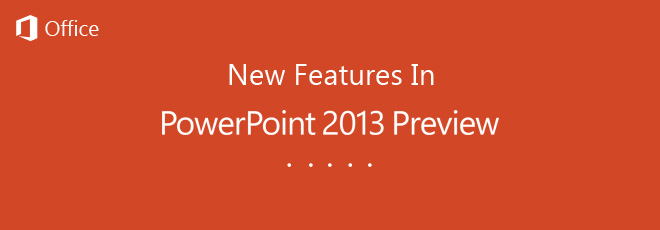
Nors senosios funkcijos yra patobulintos, įskaitantpatobulintos animacijos, geresnis „Presenter View“ ir patobulinta komentavimo sistema, naujos funkcijos, tokios kaip, lygiavimo vadovai, galimybė sujungti figūras ir plačiaekraniai šablonai su skirtingais spalvų pasirinkimais, dabar yra „Microsoft PowerPoint 2013“ dalis.
Atnaujintas nukreipimo puslapis
Gautas „PowerPoint 2013“ nukreipimo puslapislabai reikalingas veido pakėlimas. Ankstesnės versijos „Microsoft Office 2010“ nukreipimo puslapis atrodė labai nuobodus ir kai kuriems vartotojams netgi klaidinantis. Naujesnėje versijoje nukreipimo puslapis buvo patobulintas, kad vartotojams būtų galima greitai pasiekti vietoje esančius šablonus, taip pat internetinę duomenų bazę. Internetiniai šablonai yra suskirstyti į keletą kategorijų, tokių kaip Verslas, Pramonė, Smulkusis Verslas, Pristatymas, Orientacija, Dizaino rinkiniai, 4: 3, Žiniasklaida, Gamta, Rinkodara ir kt. Nors pagrindiniame lange galima sukurti naujas prezentacijas, kairėje šoninėje juostoje rodoma visi neseniai aplankyti pristatymai.
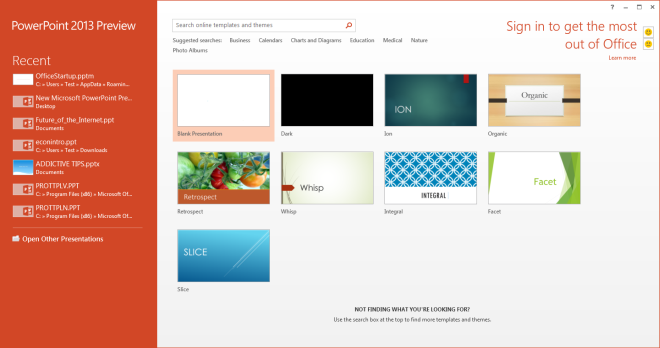
Spalvų temos šablonams
Šablonus galima naudoti su skirtingomis spalvomistemos. Pvz., Jei tema pateikiama su šviesių spalvų schema ir norite naudoti tamsesnes spalvas, tiesiog spustelėkite šabloną ir bus rodomos visos galimos spalvų schemos. Galite pasirinkti norimą naudoti pristatyme. Kaip ir ankstesnes versijas, taip pat galite rankiniu būdu pakeisti šablono elementų spalvą ir stilių.
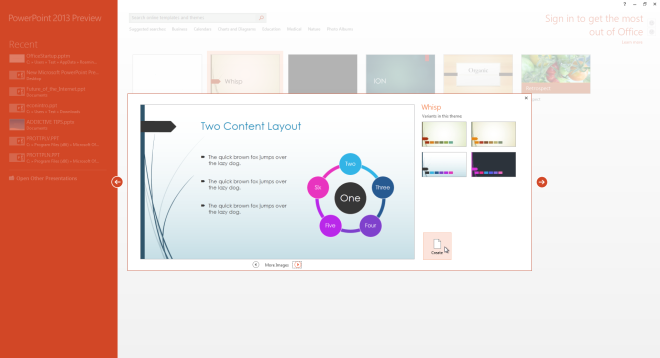
Patobulintas pateikėjų vaizdas
Rodomas „PowerPoint 2013“ pateikėjų vaizdasapatiniame dešiniajame kampe - aktyvioji skaidrė kairėje pusėje, kita skaidrė viršuje, dešinėje, o dabartinės skaidrės pastabos. Laikmatis pasirodo virš dabartinės skaidrės peržiūros, o papildomi valdikliai galimi lango „Presenter View“ viršuje ir apačioje.
Nors „Presenter View“ taip pat buvo galimaankstesnės „Microsoft PowerPoint“ versijos, ji nebuvo aktyvuota pagal numatytuosius nustatymus. Vartotojai turėjo pereiti į skirtuką „Skaidrių demonstracija“ ir įjungti „Presenter View“, kad ji būtų rodoma antriniame ekrane. Dėl šios priežasties daugelis žmonių nežinojo apie jo egzistavimą ankstesnėse „PowerPoint“ versijose. Atrodė, kad „Microsoft“ tai suprato naujausiame leidime ir pagal numatytuosius nustatymus įgalino. Dabar, kai vykdysite skaidrių demonstraciją, bus rodomas „Presenter View“, jei prie kompiuterio yra prijungti keli rodymo įrenginiai. Kai kurie pakeitimai taip pat buvo padaryti konsolėje. Dabar jūs turite papildomą lazerinių žymeklių švirkštimo įrankį, galintį padidinti skaidrių dalis, pamatyti visas skaidres vienu metu ir galimybę perjungti skaidrių demonstraciją ir pateikėjų rodinius iš prijungtų ekrano monitorių.
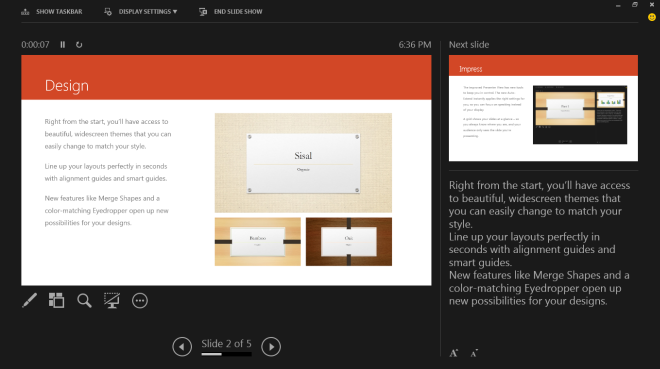
Sąskaitos valdymas
Sąskaitos tvarkymo lange galite tai padarytiprisijunkite prie „SkyDrive“ paskyros ir pridėkite paslaugų, skirtų naudoti su „PowerPoint“. Prisijunkite prie „Microsoft“ paskyros, ir ji automatiškai prisijungs prie jūsų „SkyDrive“ paskyros. Tą pačią paskyrą galite naudoti prisijungę prie „Microsoft Office 2013“ skirtinguose įrenginiuose. Tokiu būdu visi išsaugoti dokumentai bus sinchronizuojami su debesimi ir juos bus galima peržiūrėti ir redaguoti iš bet kurio įrenginio. Tai pašalina poreikį nešiotis dokumentus išimamuose atminties kaupikliuose. Naudodamiesi „SkyDrive“ paskyra, galite lengvai dalytis savo pristatymais ir pakviesti kitus bendradarbiauti dėl reikalingų pristatymo projektų.
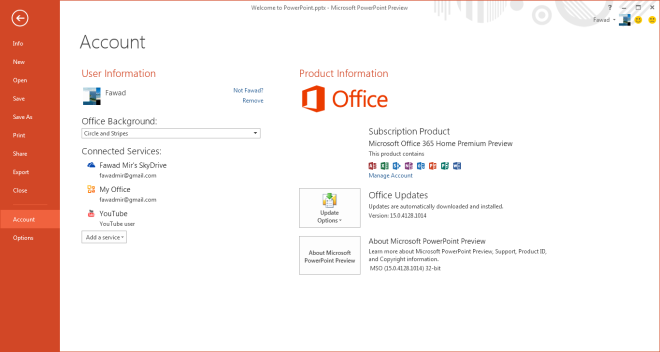
Bendrinkite dokumentus, kuriuos galite peržiūrėti ir redaguoti naršyklėje
Pasirinkimas „Dalytis“ siūlo daugybę būdų, kaip dalintisdokumentą su kitais. Galite pakviesti žmones nurodydami jų el. Pašto adresus, nusiųsdami jiems nuorodą, kad galėtumėte peržiūrėti ir redaguoti dokumentą, paskelbkite dokumentą socialiniuose tinkluose, nusiųskite el. Laišką kitiems kaip priedą (PPTX), kaip URL, kaip PDF, kaip XPS, arba kaip interneto faksogramą, pateikite ją internetu, kad kiti galėtų patikrinti jūsų pristatymą iš savo naršyklių ir paskelbti skaidrių bet kurioje bibliotekoje ar „SharePoint“ svetainėje. Priimančiam asmeniui nereikia, kad jo sistemoje būtų įdiegta „Microsoft Office“, kad galėtų peržiūrėti ar redaguoti dokumentą. Jei jie turi „Windows Live ID“, viską galima atlikti iš naršyklės.
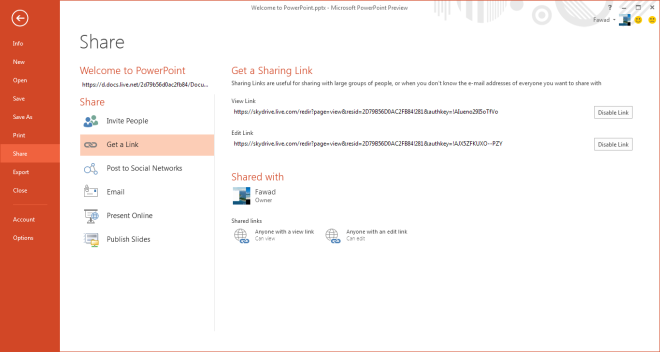
Plačiaekranis ir viso ekrano palaikymas
„PowerPoint 2013“ siūlo platųjį ekranąšablonai ir temos. Ankstesnė versija taip pat leido pereiti į plačiaekranį režimą, tačiau jūs turėjote rankiniu būdu pakeisti skaidrės kraštinių santykį, kuris taip pat pakeitė skaidrės elementų dydį. Naujojoje „PowerPoint“ versijoje integruotas plačiaekranių monitorių palaikymas. Be to, yra ir naujas viso ekrano režimas, kurį galima redaguoti. Tai leidžia jums peržiūrėti skaidres ir jas redaguoti, sunaudojant turimą ekrano vietą. Juostelę, kurioje yra visos redagavimo parinktys, galima įjungti ir išjungti iš patogiai uždėto mygtuko viršutiniame dešiniajame kampe.
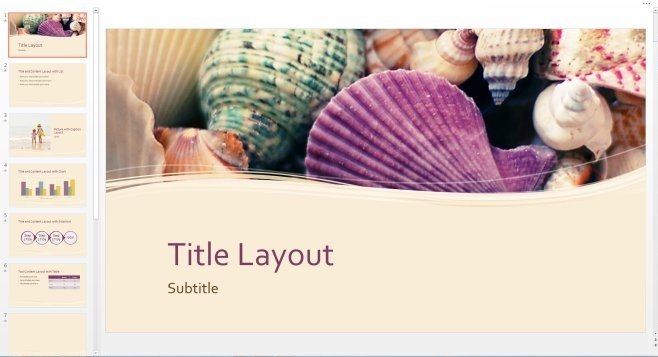
UI pakeitimai ir srities vaizdas
Yra įvairių su UI susijusių pakeitimų„PowerPoint 2013.“ Visų pirma, viskas jaučiasi sklandžiau, pradedant žymeklio judesiu, kai rašote, ir baigiant tuo, kaip animacija rodoma jūsų pristatyme. „Microsoft“ taip pat bandė pagerinti sąsajos išvaizdą ir pojūtį. Dabar pagrindinėje sąsajoje yra mygtukai, skirti perjungti į minėtą viso ekrano rodinį ir pasiekti pastabas bei komentarus.
Kitas sveikintinas vartotojo sąsajos pakeitimas yra tas, kad daugparinktys, kurios anksčiau buvo rodomos atskiruose dialogo languose, dabar prieinamos per skydus, rodomus dešinėje. Pvz., „PowerPoint 2010“ dešiniuoju pelės mygtuku spustelėdami skaidrę ir pasirinkę Formatuoti foną, atsidarys atskiras dialogo langas. Skaidrę galite keisti, tačiau dialogo langas apima skaidrę, ir jūs turite ją perkelti rankiniu būdu, kad galėtumėte pamatyti visus skaidrės elementus. Be to, pasirinkdami parinktį Formatuoti foną, užuot atidarę atskirą dialogo langą, dešinėje pusėje pridedama sritis. Viskas, ką keičiate naudodami stiklą, skaidrėje atsispindi realiu laiku. Tai reiškia, kad jums nereikės vėl ir vėl atidaryti ir uždaryti dialogo lango, kad galėtumėte peržiūrėti pakeitimus. Kaip ir kitos „Office 2013“ programų paketo programos, joje yra internetinių nuotraukų parinktis, leidžianti greitai pridėti skaidrių foną iš mėgstamiausių internetinių vaizdų šaltinio; paveikslėlį galite pasirinkti iš „Office.com Clip Art Library“, „Bing Image Search“ arba iš savo „SkyDrive“ ir „Flickr“ paskyros.
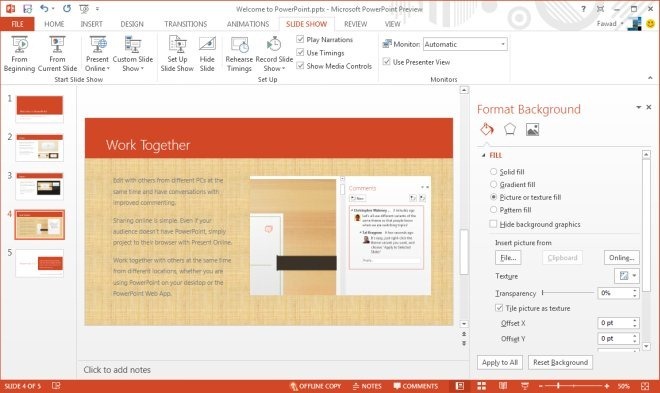
Lygiavimo vadovai, sujungimo formos ir automatinis teksto apvyniojimas
Nauja funkcija, įtraukta į „PowerPoint 2013“, kaip„Word 2013“ yra „Alignment Guides“. Tai leidžia lengvai suderinti objektus ir tekstą skaidrėse, palyginti vienas su kitu. Norėdami sujungti skirtingas figūras tarpusavyje, galite naudoti objekto išlyginimo parinktį. Pvz., Jei norite sujungti dvi figūras, lygiavimo vadovai padeda greitai juos suderinti pagal viršutinę, apatinę, kairę ir dešinę paraštes. Kita labai naudinga ir labai reikalinga funkcija, pridėta prie „PowerPoint 2013“, yra automatinis teksto apvyniojimas. Kai vaizdas pridedamas prie skaidrės su tekstu, tekstas automatiškai sureguliuojamas aplink atvaizdą, kad nebūtų jokio sutapimo.
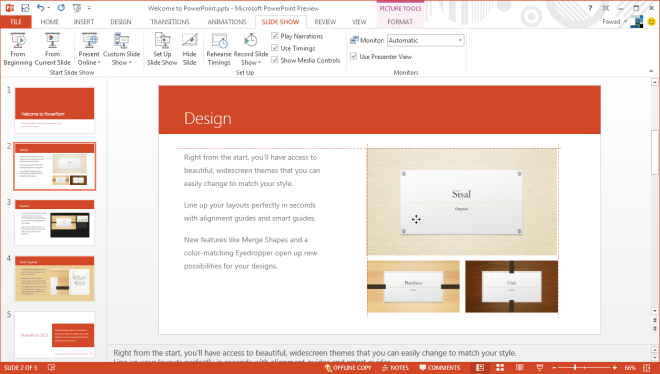
Įdėkite internetinius vaizdo, vaizdo ir garso įrašus
„PowerPoint 2013“ dabar leidžia pridėti vaizdo įrašų,vaizdus ir garso failus tiesiai iš interneto, prieš tai neatsiųsdami jų į savo kompiuterį. Pagalvokite apie objektą, įterptą į jūsų pristatymą. Ankstesnėje „PowerPoint“ versijoje taip pat buvo galimybė pridėti vaizdo įrašų iš interneto, tačiau reikėjo nukopijuoti reikiamo vaizdo įrašo įterpimo kodą ir įklijuoti jį „PowerPoint“. Naujausia versija leidžia įterpti internetinį vaizdo įrašą į savo pristatymą naudojant integruotą „Bing“ vaizdo įrašų paiešką, „SkyDrive“ abonementą, „YouTube“ arba iš vaizdo įrašo įterpimo kodą. Pvz., Norėdami pridėti „YouTube“ vaizdo įrašą, tiesiog ieškokite jo, pasirinkite reikiamą vaizdo įrašą iš paieškos rezultatų ir spustelėkite Gerai, kad įterptumėte jį į savo pristatymą.
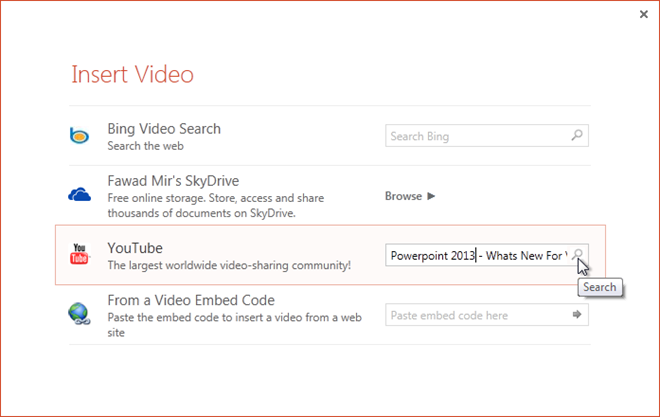
Pagal numatytuosius nustatymus vaizdo rezultatai rodomivaizdus, kurie yra licencijuoti pagal „Kurti bendrines programas“, todėl tai pašalina autorių teisių pažeidimo galimybę, kai savo pristatyme naudojate internetinį atvaizdą. Taip pat galite pasirinkti peržiūrėti visus paieškos rezultatus žiniatinklyje.
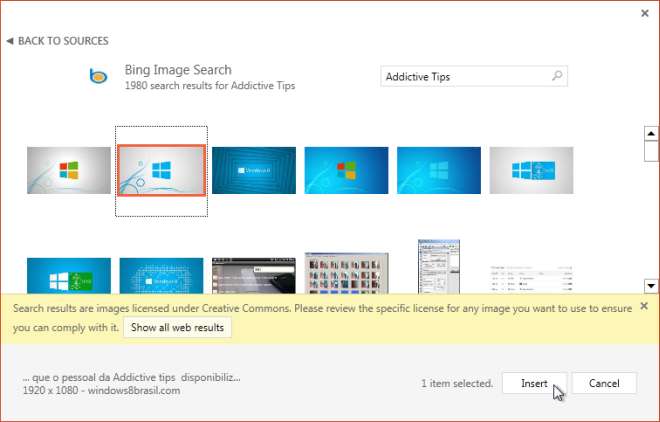
Eksportuoti pristatymą kaip WMV ir MPEG-4 vaizdo įrašus
„PowerPoint 2010“ taip pat leidžia išsaugotipristatymas kaip vaizdo įrašas, bet tik WMV formatu. „PowerPoint 2013“ pridedamas kitas formatas, MPEG-4, kad būtų išsaugotas konvertuotas pristatymas vaizdo formatu. Pridėjus MPEG-4 formatą, pristatymo vaizdo įrašą galima tiesiogiai atkurti daugybėje daugialypės terpės grotuvų ir įrenginių. Dabar vartotojai nereikalauja „Windows Media CODEC“, įdiegto ne „Windows“ įrenginiuose, kad galėtų žiūrėti pristatymą. Taip pat nešiojamieji įrenginiai, taip pat daugybė skystųjų kristalų / LED televizorių yra integruoti palaikyti MPEG-4 formatą. Tiesiog eikite į Eksportuoti ir pasirinkite Kurti vaizdo įrašą. Visas kitas parinktis, įskaitant skiriamąją gebą ir tai, ar naudoti įrašytus laikus ir pasakojimus, galima naudoti su MPEG-4 formatu.
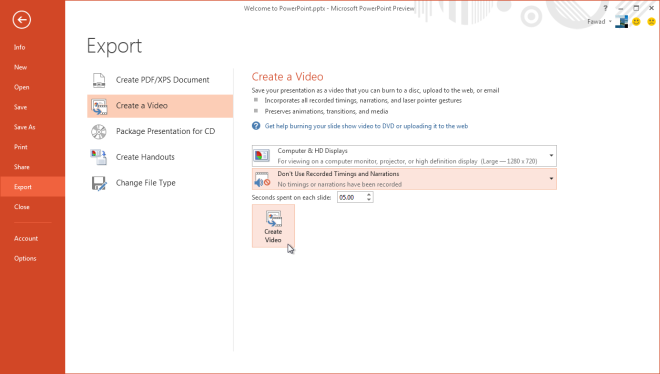
Verdiktas
Juk naujai pristatyta ir patobulintafunkcijos, pridėtos prie „PowerPoint 2013“, atrodo, kad „Microsoft“ padarė tikrai daug pastangų, kad pagerintų visko, ką siūlo programa, funkcionalumą ir prieinamumą. Funkcijos, kurios anksčiau buvo beveik paslėptos, dabar naujajam vartotojui tampa akivaizdesnės. Dėl savo universalios sąsajos, kai keli dialogo langai yra pakeisti į pagrindinio lango langus, „PowerPoint 2013“ yra tikrai gera naudingumo priemonė, kurią galima naudoti abiejuose kompiuteriuose, taip pat planšetiniuose kompiuteriuose.













Komentarai